IPhoneでiOS14を入手する方法
知っておくべきこと
- iPhoneで、 設定 > 全般的 > ソフトウェアの更新 > 今すぐインストール また ダウンロードとインストール
- または、Finderアプリ(Mac)またはiTunes(Windows)を使用します。 iPhoneの管理画面に移動> 更新を確認 > ダウンロードとインストール.
- iOS 14 からすべてのiPhoneで実行できます iPhone 6S (2015)以降。
この記事では、携帯電話、Mac、またはPCを使用してiPhoneをiOS14に更新する方法を説明します。
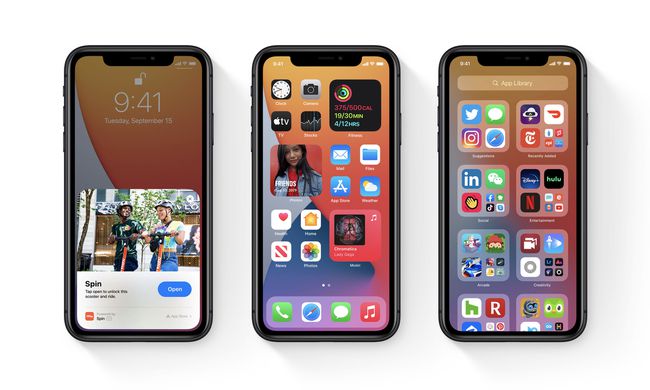
iOS 14と互換性のあるiPhoneはどれですか?
次のデバイスはiOS14を実行できます。 これらのいずれかを持っている限り、iOS14にアップデートできます。
| iPhone | iPod touch |
|---|---|
| iPhone11シリーズ | 第7世代 |
| iPhoneXSシリーズ | |
| iPhone XR | |
| iPhone8シリーズ | |
| iPhone7シリーズ | |
| iPhone6Sシリーズ | |
| iPhoneSEシリーズ |
この記事の説明とスクリーンショットはiPhoneに焦点を当てていますが、 第7世代 iPod touch、 それも。 そのデバイスをお持ちの場合は、同じ手順に従ってiOS14にアップグレードしてください。
iPhoneでiOS14にアップデートする方法
iOS 14にアップデートする最も速くて簡単な方法は、それを携帯電話に直接ダウンロードしてそこにインストールすることです。 これがあなたがする必要があることです:
あなたが iPhoneをバックアップする. iOSのアップグレード中に問題が発生することはめったにありませんが、問題が発生した場合は、データの新しいコピーを用意しておくことが重要です。 お使いの携帯電話に復元.
iPhoneをバックアップしたら、 iPhoneをWi-Fiに接続します. 4Gまたは5Gも使用できますが、Wi-Fiの方が高速で、月間データ制限がありません(iOSアップデートは大量のデータを使用する大きなファイルです!)。
それが終わったら、タップします 設定.
タップ 全般的.
タップ ソフトウェアの更新.
-
iPhoneは、アップデートがあるかどうかを確認します。 利用可能なものがある場合は、タップします 今すぐインストール (ボタンはまた読むかもしれません ダウンロードとインストール).
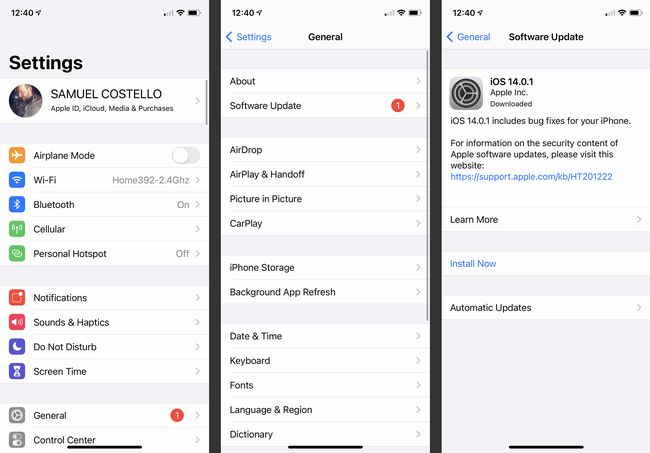
ポップアップウィンドウで、利用規約に同意するか、他のアクションを実行するように求められる場合があります。 その場合は、それらをタップして続行します。
iOS14アップデートがダウンロードされます。 これにかかる時間は、接続の速度によって異なります。
iPhoneにiOS14がインストールされ、再起動します。 そうなると、iOS14が手に入ります。 画面上のプロンプトをタップすると、使用を開始する準備が整います。
MacまたはPCを使用してiOS14にアップデートする方法
PCまたはMacを使用してiOS14にアップデートしたい場合は、それも可能です。 手順はかなり似ています。 これがあなたがする必要があることです:
USBケーブルを使用してiPhoneをコンピュータに接続するか、 Wi-Fi経由.
iPhoneをバックアップします。 アップグレードプロセスは通常非常にスムーズですが、何か問題が発生した場合に備えて、携帯電話に復元できるデータの新しいコピーが必要になります。
-
この手順は、MacとWindowsのどちらを使用しているかによって少し異なります。
- ウィンドウズ: iTunesをまだ開いていない場合は開き、左上隅にあるiPhoneアイコンをクリックします。
- マック: 新しいを開く ファインダーウィンドウ 左側のサイドバーでiPhoneをクリックします。
使用している場合 macOS 10.14(モハベ) 以前は、Finderの代わりにiTunesを使用してください。
-
iPhoneの管理画面で、 更新を確認.

-
ポップアップウィンドウで、をクリックします ダウンロードとインストール.
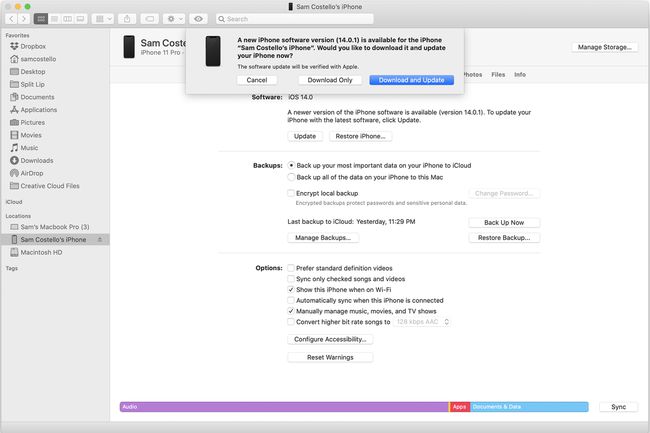
iOS14アップデートがダウンロードされます。 これにかかる時間は、インターネット接続の速度によって異なります。
iPhoneにiOS14がインストールされます。 表示される画面上のプロンプトに同意します。
